
Ti chiedi come eseguire uno screenshot dello schermo di CarPlay nel tuo veicolo? Se usi CarPlay con iPhone mentre guidi, a un certo punto potresti voler sapere come acquisire schermate su Apple CarPlay. Fortunatamente, il processo è davvero semplice e utilizza effettivamente l'iPhone sincronizzato con CarPlay per completare il processo.
Questo articolo ti mostrerà come acquisire uno screenshot di un display CarPlay, catturando la piena risoluzione dello schermo di CarPlay come screenshot.
Come acquisire uno screenshot di Apple CarPlay
Supponiamo che tu abbia già configurato CarPlay con iPhone e che tu sia pronto per partire:
- Apri CarPlay sul display del cruscotto dell'auto se non l'hai già fatto
- Sposta in CarPlay a qualsiasi cosa desideri acquisire uno screenshot (schermata Home, un'app, qualunque cosa)
- Ora prendi l'iPhone sincronizzato con CarPlay e fai uno screenshot sull'iPhone per catturare contemporaneamente CarPlay:
- Per iPhone 11, 11 Pro, iPhone X, XS, iPhone XR:premi contemporaneamente il pulsante Volume su e Accensione per scattare uno screenshot del display di CarPlay insieme a iPhone
- Per iPhone 8 Plus, iPhone 8, iPhone 7, iPhone 7 Plus, iPhone 6s, 6 Plus, iPhone SE:premi il pulsante Home e il pulsante di accensione contemporaneamente per acquisire screenshot di CarPlay insieme a iPhone
- Lo screenshot di CarPlay viene acquisito e trasferito automaticamente su iPhone e verrà visualizzato come al solito nell'app Foto Fotocamera o nell'album "Screenshot"

In questo modo puoi scattare una foto di qualsiasi cosa sullo schermo di CarPlay, catturando schermate della schermata iniziale di Apple CarPlay, della schermata In riproduzione o di qualsiasi app.
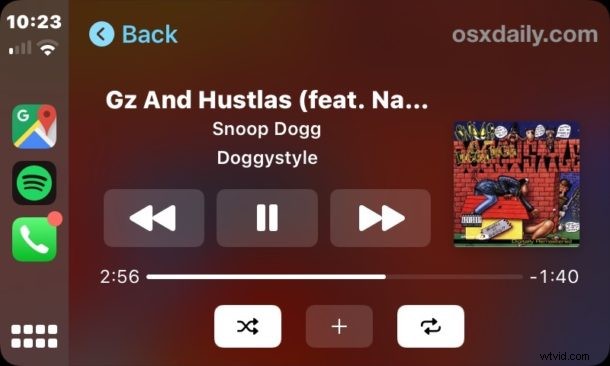
In realtà troverai due screenshot quando acquisisci uno screenshot di CarPlay, uno è del display CarPlay e l'altro è del display dell'iPhone:questo ha senso poiché stai avviando lo screenshot dall'iPhone collegato a CarPlay. In ogni caso, gli screenshot appariranno sull'app Foto di iPhone e nell'album degli screenshot.
La cosa importante da ricordare è che l'acquisizione di schermate di CarPlay dipende dagli screenshot di iPhone, quindi il processo di acquisizione di schermate su iPhone 11, iPhone 11 Pro, iPhone 11 Pro max, acquisizione di schermate su iPhone X, XR, XS, XS Max, o acquisire screenshot su qualsiasi iPhone con i pulsanti Home è l'unica cosa diversa, poiché lo screenshot di CarPlay viene comunque catturato.
Può essere utile acquisire schermate di CarPlay per molte ragioni, che tu sia uno sviluppatore, condividi qualcosa sullo schermo (come una scena insolita di Google Maps CarPlay o una sciocchezza di Waze su CarPlay), o forse sei solo curioso.
Quindi è così che fai screenshot di Apple CarPlay, abbastanza semplice vero?
Se conosci altri suggerimenti, trucchi o consigli utili di CarPlay, condividi i commenti!
